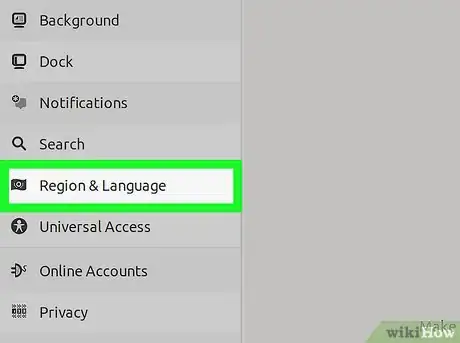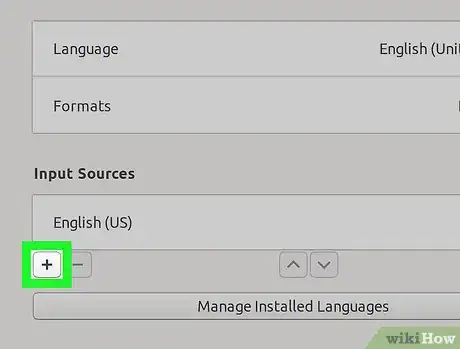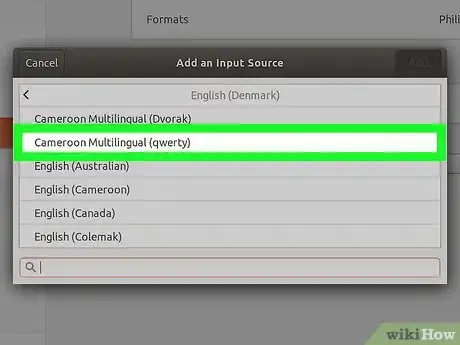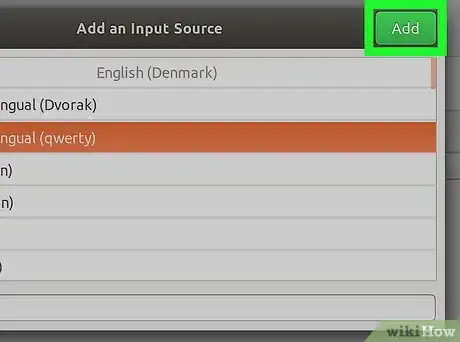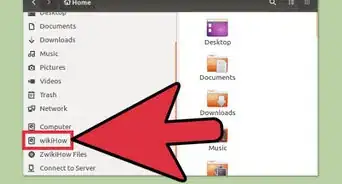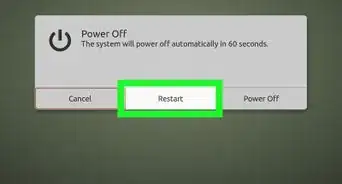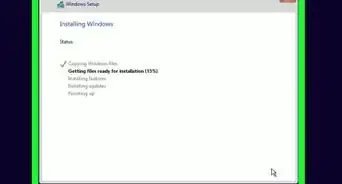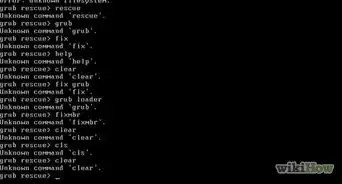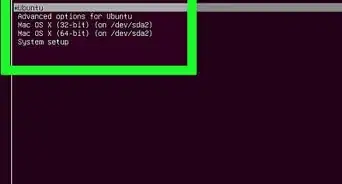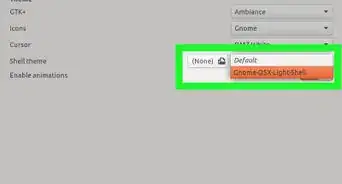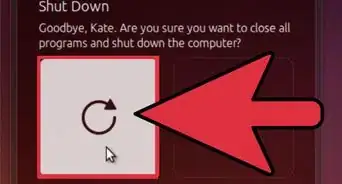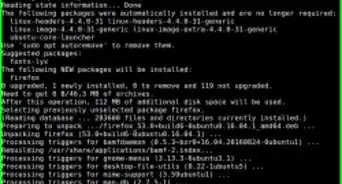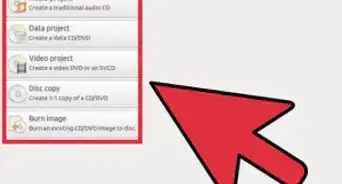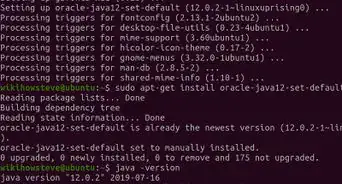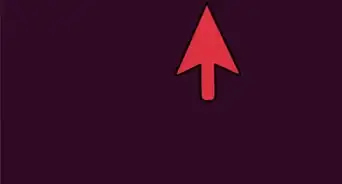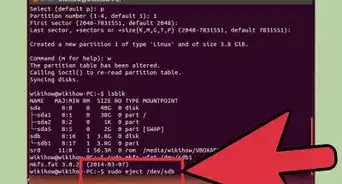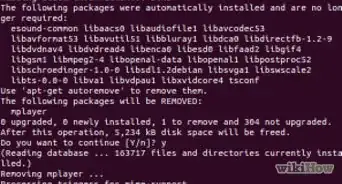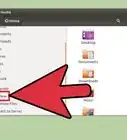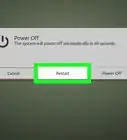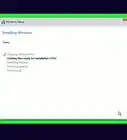Este artículo fue coescrito por Nicole Levine, MFA. Nicole Levine es una escritora y editora de tecnología en wikiHow. Tiene más de 20 años de experiencia creando documentación técnica y liderando equipos de soporte en las principales empresas de alojamiento web y software. Asimismo, Nicole tiene una maestría en Escritura Creativa de la Universidad Estatal de Portland, y da clases de composición, escritura de ficción y creación de revistas en varias instituciones.
Este artículo ha sido visto 40 436 veces.
Este wikiHow te enseñará cómo comenzar a usar una distribución de teclado diferente en Ubuntu. Añadir una nueva distribución coloca un menú desplegable conveniente en la esquina superior derecha del escritorio que te permite intercambiar distribuciones mientras trabajas.
Pasos
-
1Abre la "Configuración" de Ubuntu. Para hacerlo, haz clic en la pequeña flecha hacia abajo de la esquina superior derecha del escritorio, y luego haz clic en el icono de una llave inglesa y un destornillador. También puedes llegar allí abriendo la vista de "Actividades" y haciendo clic en Configuración.[1]
-
2Haz clic en la pestaña Región e idioma. Está en el panel izquierdo. La configuración del idioma y la entrada se abrirá en el panel derecho.
-
3Haz clic en el signo + debajo de "Fuente de entrada". Esto abrirá una lista de idiomas.
-
4Haz clic en una distribución una vez para seleccionarla. Si no ves el idioma deseado, haz clic en los tres puntos en vertical que están debajo de la lista para expandir más opciones. Si aún no lo ves, haz clic en Otra para mostrar incluso más idiomas.
- Si aún no ves la distribución que buscas, cierra la ventana y presiona las teclas Ctrl + T para abrir una ventana de la terminal. Ejecuta el comando settings set org.gnome.desktop.input-sources show-all-sources true y luego regresa a la pestaña "Región e idioma" para intentar otra vez.
- Dependiendo del idioma, quizás tengas más de una distribución para elegir. Por ejemplo, para el inglés, verás Inglés (Estados Unidos), Inglés (Australia), Inglés (Canadá), Inglés (Reino Unido), etc. Otro ejemplo es para el cingalés, encontrarás Cingalés (EE. UU.) y Cingalés (fonético).
-
5Haz clic en el botón Añadir. Aparecerá en la esquina superior derecha una vez que selecciones una distribución. Esto añadirá la distribución a la lista "Fuente de entrada".
-
6Mueve la distribución predeterminada a la parte superior de la lista. La primera distribución de la sección "Fuente de entrada" es la distribución que Ubuntu asocia con tu teclado por defecto. Si te gustaría elegir una distribución predeterminada diferente, selecciona la distribución y luego haz clic en el botón de la flecha hacia arriba (^) que está debajo de la lista hasta que esté en la parte superior.
- Si quieres asignar diferentes distribuciones para ciertas ventanas (ejemplo: vas a escribir en español para un proyecto, y en inglés para otro), haz clic en el botón Opciones que está sobre la lista de entrada para ver la configuración para múltiples entradas.
-
7Cambia entre las distribuciones. Cuando tienes más de una distribución de teclado en la lista de "Fuente de entrada", un menú de teclados aparece en la esquina superior derecha de la pantalla. Será una pequeña flecha apuntando hacia abajo con las primeras letras del idioma al lado. Para cambiar entre distribuciones, haz clic en este menú y luego elige otra distribución.[2]Anuncio
Consejos
- También puedes cambiar entre distribuciones presionando la barra espaciadora + tecla Windows al mismo tiempo.
- Para quitar una distribución que ya no quieras usar, hazle clic una vez para seleccionarla y luego haz clic en el icono del bote de basura.
- Para cambiar la distribución del teclado en la línea de comandos usando Ubuntu Server, usa sudo dpkg-reconfigure keyboard-configuration.
- No todas las distribuciones son compatibles con los teclados estándar. Asegúrate de que el teclado esté configurado para tu distribución preferida antes de seleccionar la distribución.